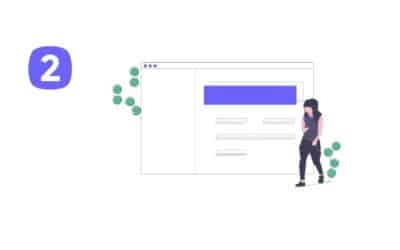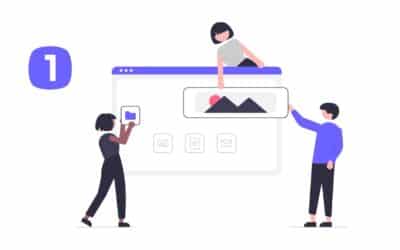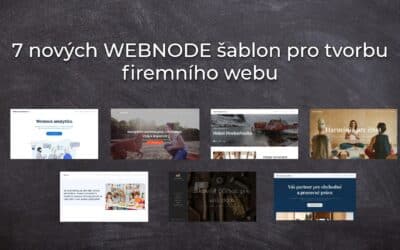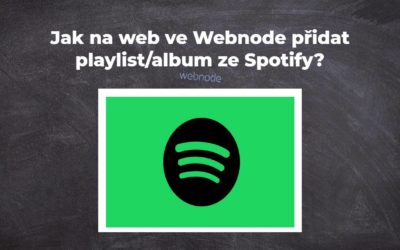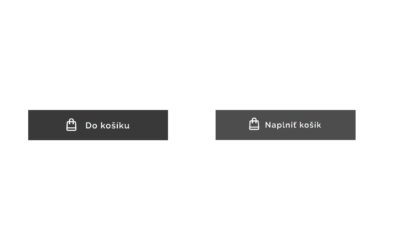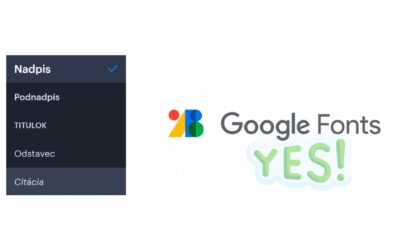Jak na webe ve Webnode skryť datum zveřejnění článku??
V návodu Jak ve Webnode skrýt košík v eshopu? jsme si ukázali jak jednoduše je možné ve Webnode něco “skrýt”.
V tomto návodu se dozvíte, jak jednoduše můžete ve Webnode, odstranit datum z článku ve Vašem blogu.
Funkce “Blog” ve Webnode je skvělá funkce, která umožní vytvářet na webu jednotlivé články a ty následně zobrazovat ve výpisu článků.
Do mé Webnode poradny přišla otázka, zda je ve Webnode možné skrýt datum zveřejnění článku.
Ano je to možné – dá se to nastavit pomocí mého predpripaveného kódu, který odstraní datum z článku a z výpisu článků.
Pojďme nato!
Ukázka webu s odstraněním datem u článku
Jednoduchý návod: Jak odstranit datum z článku ve Webnode?
1. Odstranění data z článku a z výpisu článků je jednoduché – stačí se zaregistrovat do mého newsletteru a získat předpřipravený kód, který vložíte na Váš web a tím odstraníte z publikované verze webu datum.
První krok je proto získání tohoto kódu. Přihlaste se prosím do mého newsletteru, abyste získali kód:
2. Přihlaste se do editace webu ve Webnode a předpřipravený kód vložte na Váš web.
Máte na výběr ze dvou možností jako kód vložit – vyberte si z následujících možností podle toho jaké služby máte u Webnode zakoupené.
1. Mám zakoupené Prémiové služby STANDARD nebo PROFI
Pokud máte u Webnode zakoupené Prémiové služby Standard nebo Profi, tak můžete jedním vložením vložit kód na všechny stránky webu.
V horní části editoru klikněte na “Nastavení” – “Nastavení webu” – “HTML hlavička / patička” – “HTML hlavička“.
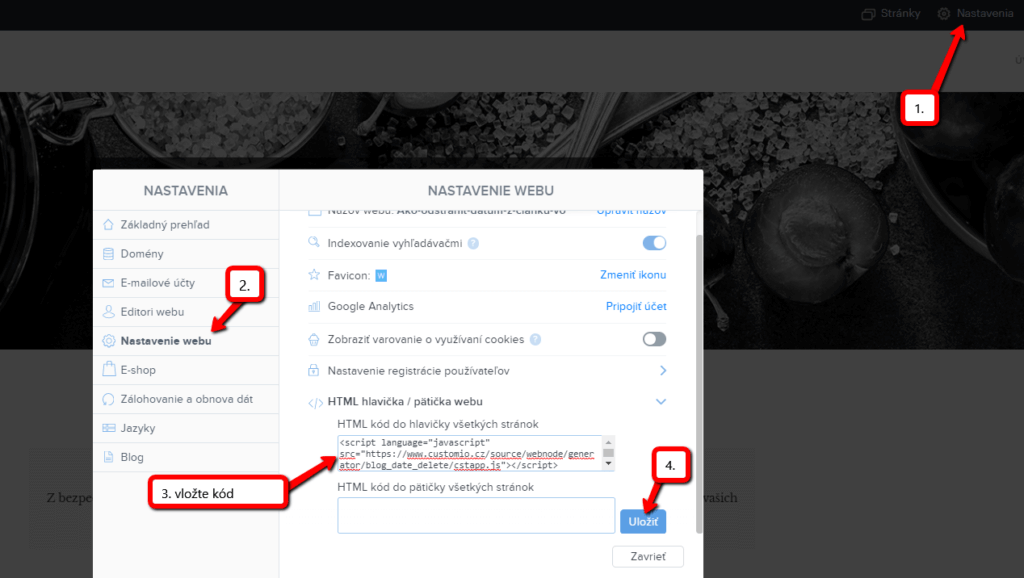
Máte hotovo – datum při článku se v publikování verzi webu nebude teraz zobrazovat.
2. Mám projekt ve verzi Zdarma nebo mám zakoupen Prémiový balíček Limited, Mini.
Pokud máte web vytvořen ve verzi Zdarma nebo máte zakoupen Prémiový balíček Limited, či Mini, tak musíte kód vložit na každou stránku, článek zvlášť.
1. Kód vložte na každou stránku webu na které máte vložený výpis článků + kód vložte do každého článku přímo do obsahu článku.

Tímto způsobem můžete vložit kód ke každému článku na webu a tím z článku odstranit datum.
Výborně, jsem rád, že jste se dočetli do konce a doufám, že se Vám datum podařilo odstranit.
V případě, že by Vám kód náhodou nefungoval, napište mi prosím komentář nebo zprávu a pošlete mi název Vašeho projektu ve Webnode.
Podívám se nato a kód Vám případně upravím.
Držím Vám palce s online podnikáním a spoustu zábavy s editorem pro tvorbu webu – Webnode.
Další skvělé návody
Jak přidat novou stránku na web?
Jak přidat novou stránku na web? Pár slov na začátekVítejte ve druhé části našeho seriálu Tvorba webových stránek – kompletní návod. V této části se zaměříme na stránky. Přidat novou stránku, přejmenovat stávající stránku či zkopírovat stránku na Vašem webu...
Tvorba webu zdarma, rychle a jednoduše!
Tvorba webu s WebnodeWebnode patří k jednomu z editorů pro tvorbu webových stránek, které v dnešní době na internetu naleznete. Když se řekne „tvorba webu“, i zde platí staré známé: sto lidí, sto chutí. My můžeme Webnode jen doporučit a vyzvednout ty vlastnosti,...
Tvorba webových stránek – kompletní návod
Tvorba webových stránekTvorba webových stránek je dovedností nutnou pro všechny, kteří chtějí držet krok s rapidně rozvíjejícím se online trhem. Během covidových lockdownů se rozšířilo online podnikání a prezentace formou webových stránek se stala úplným základem....
7 nových WEBNODE šablon pro tvorbu firemního webu
Viděli jste již 7 nových Webnode šablon pro tvorbu firemního webu v roce 2023?V našich Webnode Free Novinkách jsme si už o Webnodu editoru řekli pár zajímavostí. Už jste četli článek o 5 nových funkcích NOVÉHO Prémiového balíčku Business nebo 6 nejlepších WEBNODE...
Jak na web ve Webnode přidat playlist/album ze Spotify?
V návodu „3 jednoduché způsoby jak na web vložit online MP3 přehrávač“ jsme si ukázali jednoduchý způsob jak vložit na web přehrávač hudby. Pojďme se nyní společně podívat na vaše další možnosti.Máte rádi Spotify?Vložte si Spotify playlist/album jednoduše na svůj web...
Jak si na web ve Webnode přidat horní lištu s kontaktními informacemi a ikonami soc. sítí?
Přidejte si na web horní lištu s kontaktními informacemi, ikonkami soc. sítí, přepínačem měn (v e-shopu) nebo přepínač jazyků (cez vlajky).V novinkách 5 nových funkcí NOVÉHO Prémiového balíčku Business a 6 nejlepších WEBNODE šablon pro tvorbu webu jsme si o našem...
Jak si na web ve Webnode přidat online rezervační systém? Zdarma!
Potřebujete na Vaše webové stránky např. ve Webnode vložit online rezervační systém pro správu rezervací? Ať už děláte cokoliv, Reservio je skvělou volbou pro organizaci Vašeho času! 🙂 A co všechno Vám online rezervační systém od Reservio nabízí? přehledný kalendář,...
Jak přejmenovat tlačítko “Do košíku” ve Webnode e-shopu?
Chtěli byste ve Webnode e-shopu přejmenovat tlačítko "Do košíku" ?V návodu "Jak přejmenovat" Košík "v menu ve Webnode e-shopu?" jsem Vám ukázal, jak se můžete odlišit od konkurence, a přejmenovat si nákupný košík. Pojďme se nyní společně podívat na Vaše další...
Jak změnit styl písma (font) ve Webnode?
VideonávodChtěli byste si změnit styl písma ve Webnode na svůj vlastní? Pár slov na úvodNástroj Webnode umožňuje změnit styl písma v sekci: "Nastavení" - "Vzhled" - "Fonty" a fonty, které editor nabízí jsou velmi pěkné. Ne každému avšak předdefinované fonty...
Líbil se ti tento návod? Pošli ho přátelům 🙂
- Jak propojit www stránky se sociální sítí Instagram? - 29.4.2024
- Jak přidat vyskakovací okno (POP-UP) ve Webnode? ZDARMA! - 17.11.2023
- Jak přidat recenze z Google na web ve Webnode? - 15.10.2023